新しいホーム画面に模様替え。「iScreen」や「Quike Widget」のインタラクティブウィジェットをCheck
isuta / 2023年10月2日 16時45分
iPhone向けソフトウェア・iOS 17には、ホーム画面ウィジェットの操作がより便利になる『インタラクティブウィジェット』が追加されました。
今回は、この機能に対応しているゲームやライフツールウィジェットを、カスタマイズアプリ「iScreen」と「Quike Widget」からピックアップしてご紹介。
かわいいデザインがたくさん展開されているので、ぜひチェックしてみてくださいね。
iOS 17の『インタラクティブウィジェット』でホーム画面アレンジ
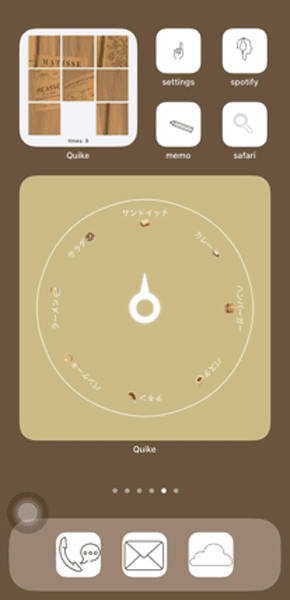
『インタラクティブウィジェット』では、アプリに移行することなく、ウィジェット上でさまざまな操作が完結できるようになっています。
例えばオリジナルルーレットで昼食メニューを決められたり、隙間時間にパズルで遊べたり、幅広いウィジェットデザインが本機能に対応中。
お気に入りのツールを見つけて、ホーム画面をより魅力的な場所へとアップデートしてみてはいかがでしょうか?
ゲームウィジェットが豊富に揃う「iScreen」
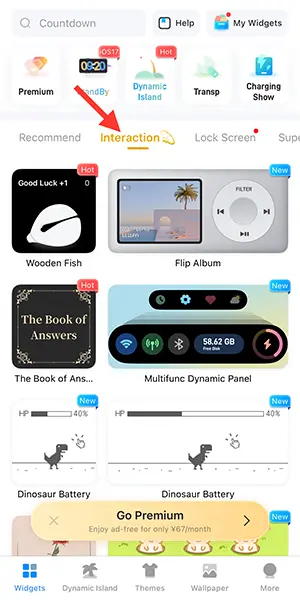
まずは「iScreen」でダウンロード可能な、遊び心いっぱいのウィジェットからご紹介。
アプリを開いたら、『インタラクティブウィジェット』のみをまとめた、「interaction」の項目へと進んでください。
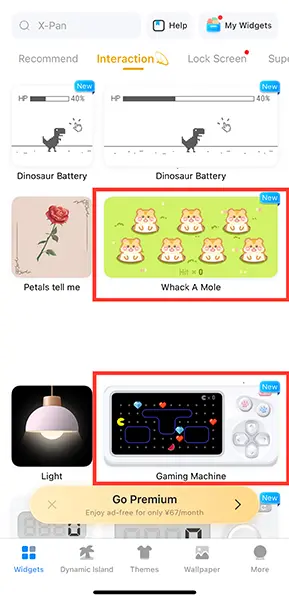
このアプリの中で特におすすめなのが、もぐら叩きが楽しめる『Whack A Mole』や、レトロゲーム風な『Gaming Machine』のゲーム系ウィジェット。
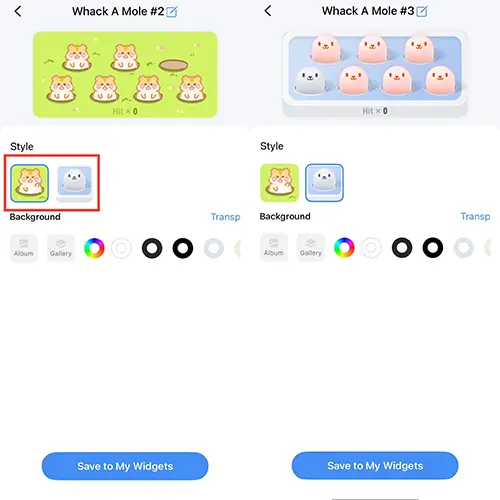
『Whack A Mole』では、「Style」の項目で2種類のイラストからゲームデザインが選べるようになっていますよ。
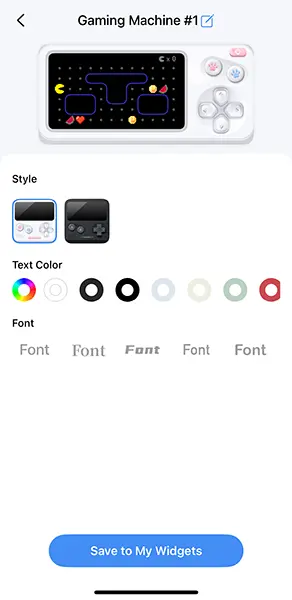
『Gaming Machine』では、ゲーム機のカラーをホワイトとブラックから選択可能。
それぞれのウィジェットカラーやデザインを決めたら、下部にある『Save to My Widgets』をタップしましょう。ウィジェットの保存が完了すれば、アプリ側の操作は終了です。
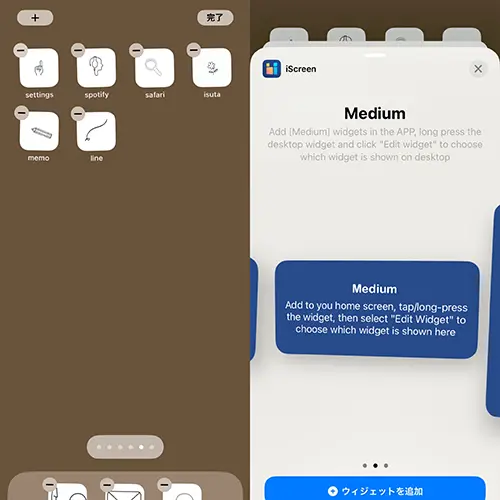
保存が終わったら、ホーム画面に移動してウィジェットの追加操作を行なってくださいね。
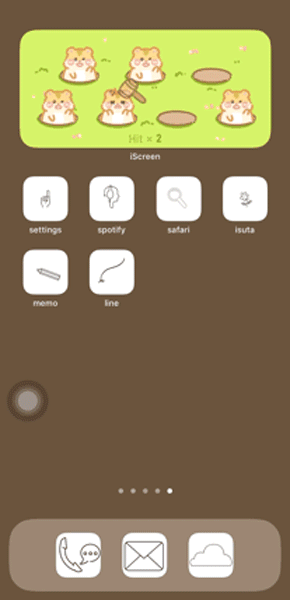
ちょっとした隙間時間に、『Whack A Mole』などのゲームウィジェットをプレイしてみてはいかが?
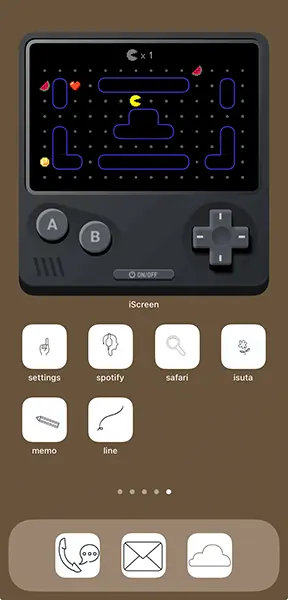
『Gaming Machine』には、インパクト絶大な大サイズのウィジェットも用意されていますよ。
レトロなデザインは、置いておくだけでもかわいいのでぜひチェックしてみて。
「Quike Widget」でオリジナルウィジェットを作ろ
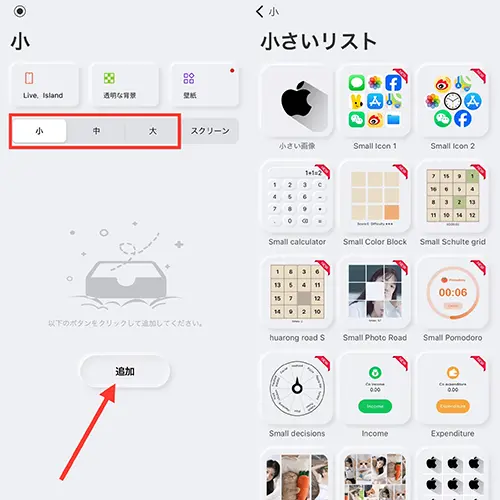
「Quike Widget」には、自分らしくアレンジが楽しめる『インタラクティブウィジェット』が揃っています。
新規ウィジェットを作成したい時は、『小/中/大』のウィジェットサイズを選択後、下部にある『追加』ボタンをタップ。
右上に『New』のアイコンが付いたものが、『インタラクティブウィジェット』に対応しているデザインですよ。
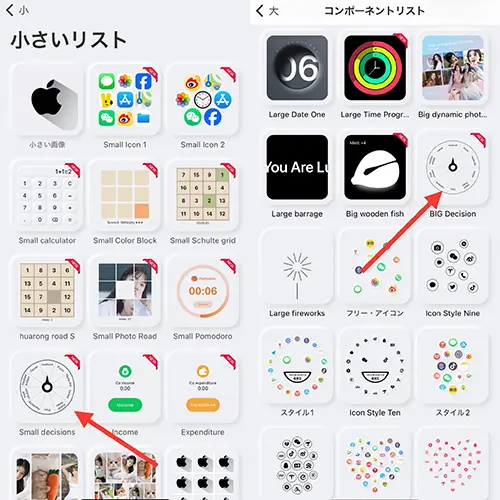
特に注目したいのが、オリジナルルーレットが作れる小サイズの『Small decisions』や、大サイズの『Big Decision』。
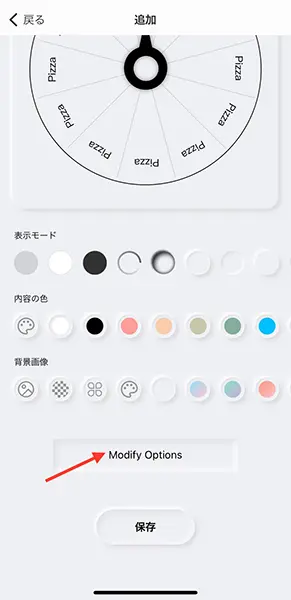
ウィジェット編集画面にある『Modify Options』では、ルーレット内のコメントがカスタマイズ可能なんです。
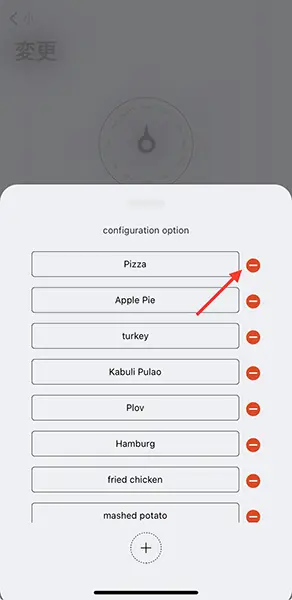
既存のテキストは右側のマイナスボタンで削除でき、
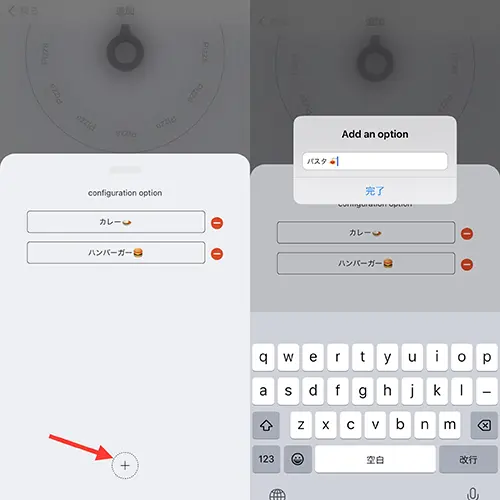
新規項目はプラスボタンより作成が行えますよ。
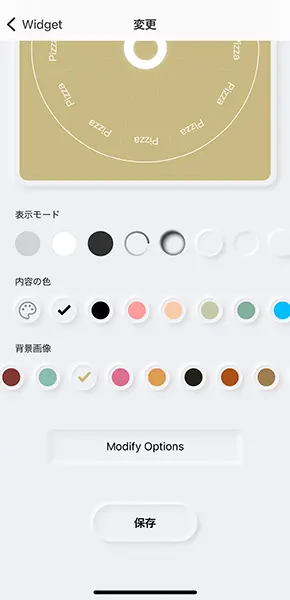
テキストや背景カラーを変更したら、ウィジェットを保存してアプリの操作を終了。その後、ホーム画面でウィジェットを追加すればOKです。

友だちとのランチで何を食べるか迷ったら、ウィジェットルーレットで決めてみるのも良いかも!
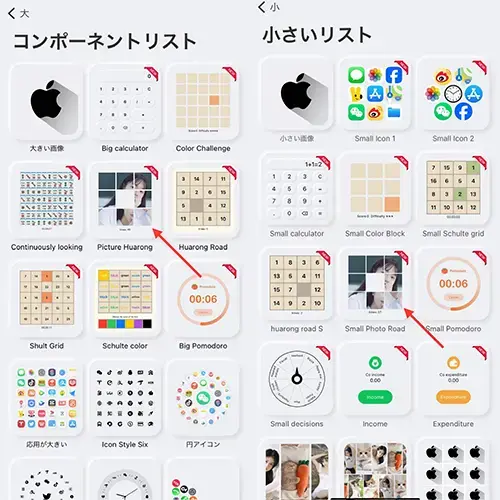
好きな画像をパズルに変換できる小サイズウィジェット『Small Photo Road』や、大サイズウィジェットの『Picture Huarong』もユニークだから見逃せません。
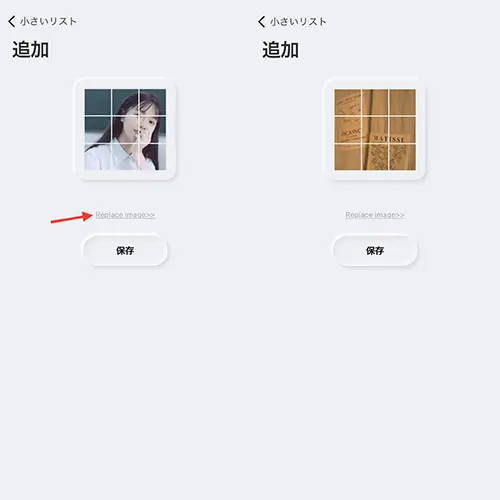
ウィジェット編集画面で『Replace image』を押すと、カメラロールにある好きな画像がパズル素材へと大変身。
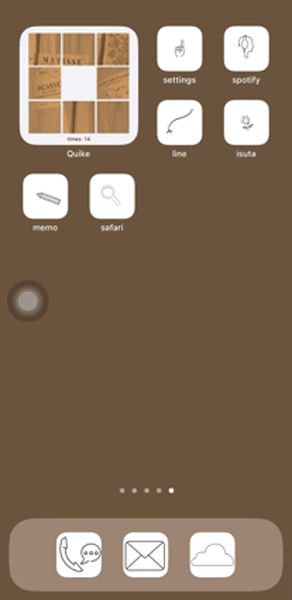
これをホーム画面に配置すると、タップ操作でパーツが移動する簡単なパズルゲームウィジェットがお目見えしました。

また、割り勘などのシーンで役立つ、ミディアムサイズの電卓『Medium calculator』も要チェック!
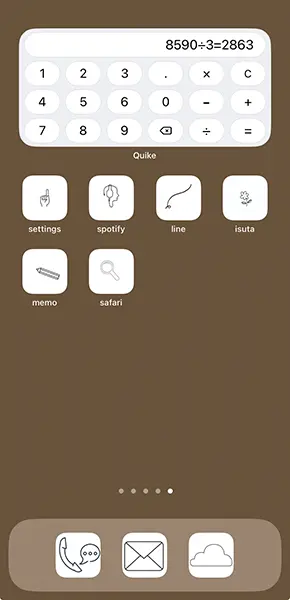
「計算機」アプリを開くことなく、ホーム画面上でサッと割り勘の支払額などが確認できるなんて便利ですよね。
この他にもバラエティ豊かなウィジェットがラインナップ中。自分のライフスタイルにぴったりなツールを、ぜひ取り入れてみてください。本アプリはiOS版のみ公開されています。
ご紹介したアプリ
「iScreen」iOS版はこちら
Android版はこちら
「Quike Widget」iOS版はこちら
外部リンク
この記事に関連するニュース
-
延長機能の存在しない自己管理アプリ「AppStops」リリース
PR TIMES / 2024年11月16日 21時40分
-
iPadOS 18にアップデートしたら「ホーム画面」と「コントロールセンター」をカスタマイズをしよう|iPad Hacks
&GP / 2024年11月10日 19時0分
-
「iOS 18.1」でかわいいステッカーが並ぶキーボードが眼福。ステッカーを絵文字みたいに使う方法をCheck!
isuta / 2024年11月8日 13時0分
-
【活用提案】アプリをグループ化してiPadの作業を効率化! 「ステージマネージャ」ならではの使い方をマスターしよう
ASCII.jp / 2024年11月6日 13時0分
-
韓国で流行っている「ピクミン加工」がクスッと笑える!頭をビョーンと伸ばして何ピクミンに変身してみる?
isuta / 2024年11月2日 16時45分
ランキング
-
1“風呂キャンセル”は冬でもNG、界隈の人々に皮膚科医が忠告、「乾燥で体臭は拡がりやすくなる」
ORICON NEWS / 2024年11月29日 11時30分
-
2一人暮らしの同僚は毎食「コンビニ弁当」です。「光熱費もかからないから、作るより安上がり」と言っていますが、そんなことないですよね?
ファイナンシャルフィールド / 2024年11月29日 5時50分
-
3ついに日本政府からゴーサイン出た! 豪州の将来軍艦プロジェクト、日本から輸出「問題ありません!」 気になる提案内容も明らかに
乗りものニュース / 2024年11月29日 6時12分
-
4健康を保つための「食べ物」や「食べ方」はありますか?...和田秀樹医師に聞く「老けない」最強の食事法
ニューズウィーク日本版 / 2024年11月29日 13時20分
-
5ワークマンの「着る断熱材」がスゴイ! 寒さも暑さも感じない「無感覚アウター(レディース)」を着てみた
Fav-Log by ITmedia / 2024年11月23日 9時50分
記事ミッション中・・・
記事にリアクションする
![]()
記事ミッション中・・・
記事にリアクションする

エラーが発生しました
ページを再読み込みして
ください









